Internetgeschwindigkeiten können manchmal sehr problematisch sein und das will niemand. Egal, ob Sie Student oder Berufstätiger sind, schlechtes Internet wird Ihnen bestimmt die Laune verderben. Es gibt verschiedene Möglichkeiten, um sicherzustellen, dass Sie erhalten Sie gute Internetgeschwindigkeiten. Eines dieser Dinge ist, dass Sie die Wi-Fi-Bänder auf Ihrem PC ändern können. In diesem Tutorial zeige ich Ihnen, wie Sie unter Windows 10 zwischen 2,4-GHz-und 5-GHz-WLAN-Bändern wechseln können.
Zwischen 2,4-GHz-und 5-GHz-WLAN-Bändern wechseln
Warum sollten Sie also wechseln WLAN-Bands? Wenn Ihr Router eine 5-GHz-Frequenz hat und Ihr Computer über den gleichen Adapter verfügt, erhalten Sie eine bessere Internetgeschwindigkeit. Manchmal kann Ihr Computer das 5-GHz-Band jedoch nicht erkennen und Sie verwenden automatisch das 2,4-GHz-Band. Einige Computer können sowohl das 2,4-GHz-als auch das 5-GHz-Band verwenden und Sie können es erzwingen, das letztere zu verwenden. Zuerst müssen Sie herausfinden, welche Bänder auf Ihrem PC unterstützt werden.
So überprüfen Sie die RAM-Geschwindigkeit auf Computern mit Windows 10 oder 11
Überprüfen Sie die unterstützten Bänder
Ein 2,4-GHz-WLAN kann decken einen großen Bereich ab und können feste Gegenstände und Wände durchdringen. Ein 5-GHz-WLAN bietet Ihnen Geschwindigkeiten von etwa 1 Gbit/s.
Schritt-1: Gehen Sie zum Startmenü und geben Sie cmd. Klicken Sie auf Öffnen.
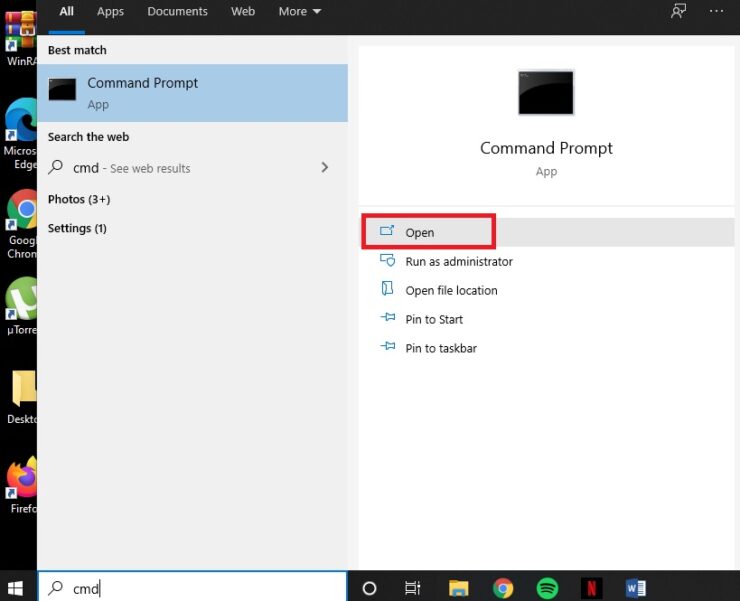
Schritt-2: Geben Sie den folgenden Befehl ein und klicken Sie auf Eingabe:
Netsh-WLAN-Show-Treiber
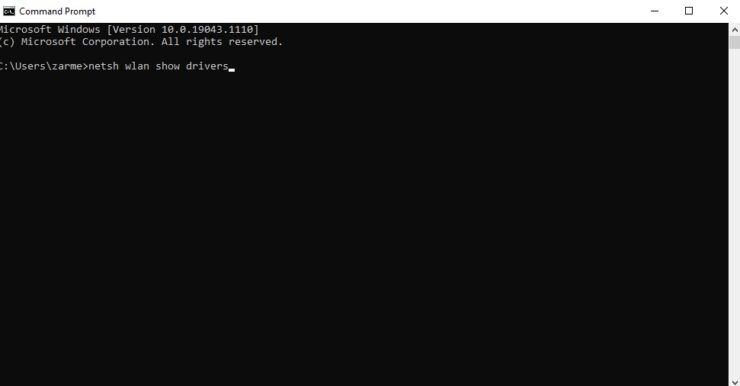
Schritt-3: Suchen Sie nun nach unterstützten Funktypen:
So deaktivieren Sie das Google Chrome Software Reporter Tool in Windows 10
802.11g und 802.11n bedeutet, dass Ihr System nur 2,4 GHz 802.11n, 802.11g und 802.11b<. unterstützt/strong> bedeutet, dass Ihr System nur unterstützt s 2,4 GHz Wenn mehrere Bänder angezeigt werden, darunter 802.11a oder 802.11ac, bedeutet dies, dass Ihr System sowohl 2,4 GHz als auch. unterstützt 5 GHz-Bänder.
In der Abbildung unten sehen Sie, dass es eine Reihe von Bändern gibt, darunter 802.11a und 802.11ac, daher unterstützt das System beide Bänder.

Zwischen 2,4-GHz-und 5-GHz-Band wechseln
Klicken Sie mit der rechten Maustaste auf das Menü Start, um das Menü WinX anzuzeigen. (Tastenkombination: Win + X) Wählen Sie Geräte-Manager.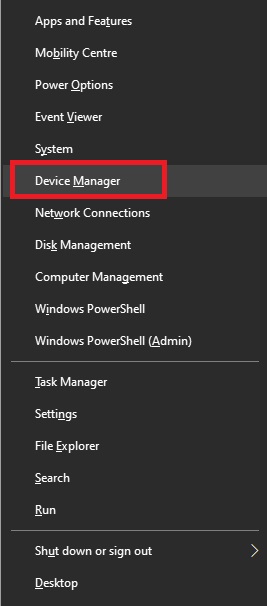 Klicken Sie auf Netzwerkadapter, um die Option zu erweitern.
Klicken Sie auf Netzwerkadapter, um die Option zu erweitern. 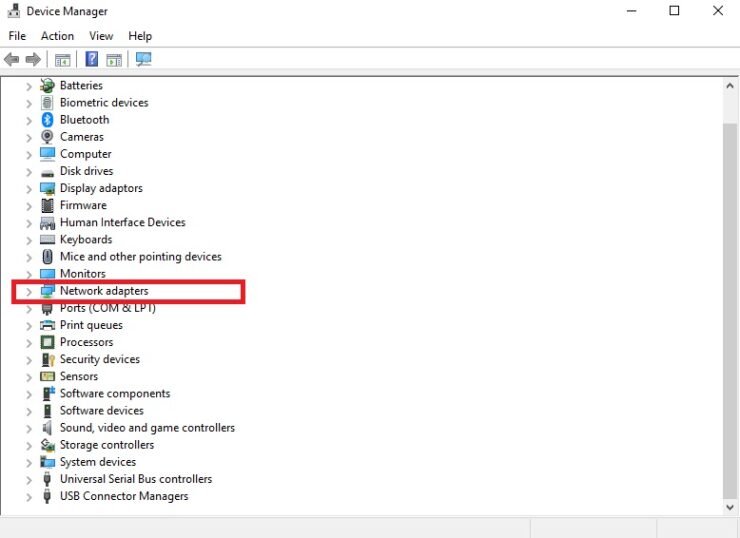 Klicken Sie mit der rechten Maustaste auf den WLAN-Adapter und wählen Sie Eigenschaften.
Klicken Sie mit der rechten Maustaste auf den WLAN-Adapter und wählen Sie Eigenschaften.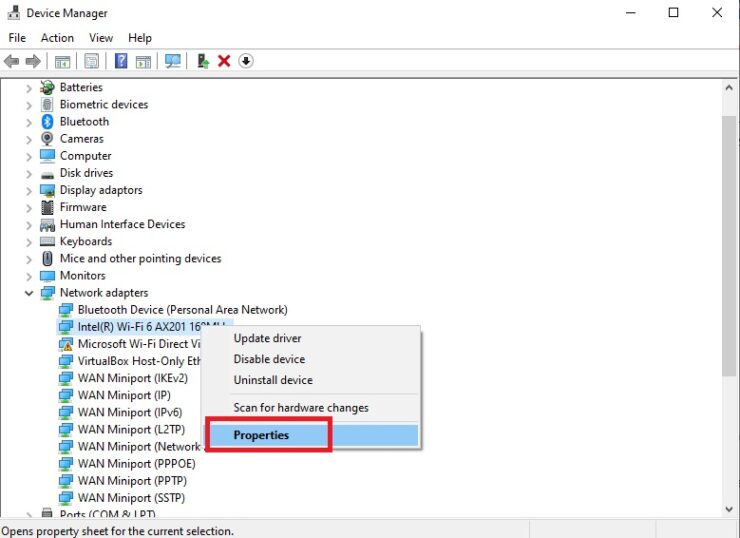 Klicken Sie auf den Tab Erweitert.
Klicken Sie auf den Tab Erweitert.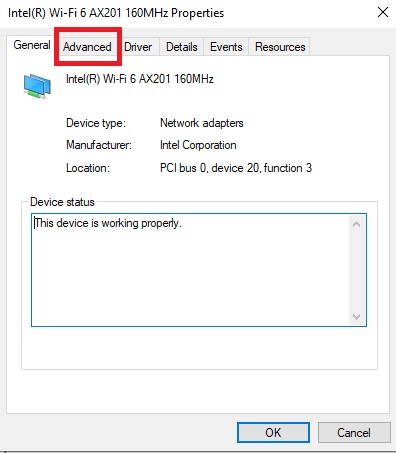 Klicken Sie im Abschnitt Eigenschaft auf die Option Band oder Bevorzugtes Band. Der Name kann je nach Adapterhersteller variieren.
Klicken Sie im Abschnitt Eigenschaft auf die Option Band oder Bevorzugtes Band. Der Name kann je nach Adapterhersteller variieren.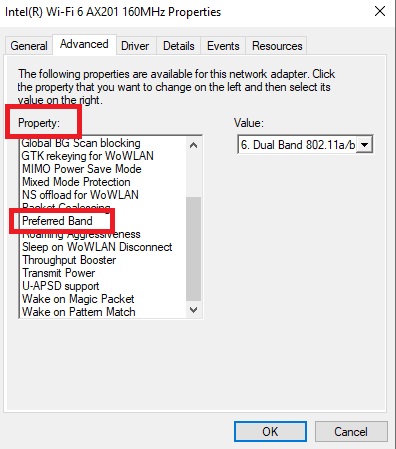 Jetzt im Abschnitt Wert die 5GHz-Option.
Jetzt im Abschnitt Wert die 5GHz-Option.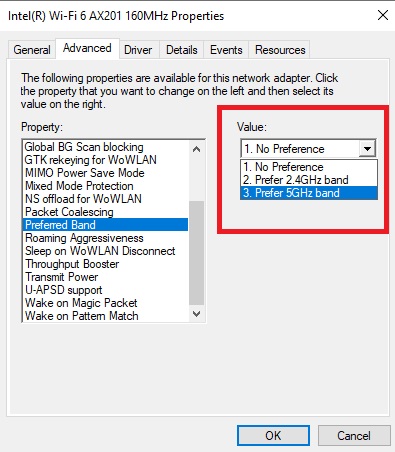 Klicken Sie auf OK .
Klicken Sie auf OK .
Diese einfache Methode ändert die Frequenzbänder und hilft, Ihre Internetgeschwindigkeit zu verbessern.
